راهنمای استفاده از تلویزیون اسنوا
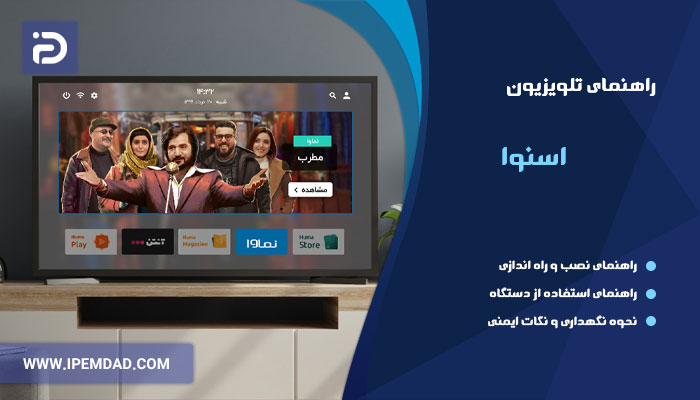

شما می توانید با به اشتراک گذاشتن دیدگاه و تجربیات خود در انتهای مقاله راهنمای استفاده از تلویزیون اسنوا به گفتمان آنلاین با تعمیرکاران آی پی امداد و دیگر کاربران بپردازید.
مشاوره آنلاینتلویزیونهای اسنوا یکی از پرکاربردترین لوازم الکترونیکی هستند که قابلیتهای متفاوت و متنوعی دارند. دفترچه راهنمای استفاده از تلویزیون اسنوا از جمله موارد بسیار مهمی است که اطلاعات و دستورالعمل های لازم برای استفاده اصولی و صحیح از تلویزیون را در اختیار کاربران قرار می دهد. بنابراین پیش از راه اندازی و کار با تلویزیون اسنوا خود لازم است حتما دفترچه راهنمای آن را به صورت کامل مطالعه نمایید. در این مقاله از آی پی امداد کلیه موارد مهم در زمینه استفاده از تلویزیون های اسنوا نظیر نحوه نصب، راه اندازی، کار با ریموت کنترل، اتصال کابل و گوشی به تلویزیون، نصب برنامه، تنظیمات دستگاه و سایر موارد مهم را برای شما توضیح داده ایم تا بتوانید با استفاده صحیح از دستگاه، عمر آن را افزایش دهید. با ما همراه باشید.
کاربران گرامی؛ با مطالعه این مقاله در تعمیرگاه مجاز لوازم خانگی آی پی امداد به تمام پرسش های خود در مورد نحوه استفاده از تلویزیون اسنوا پاسخ دهید.
نکات محافظت از تلویزیون اسنوا هنگام قطعی برق چگونه عمر تلویزیون اسنوا را افزایش دهیم؟
دفترچه راهنمای تلویزیون اسنوا
تمامی وسایل برقی بخصوص تلویزیون در هنگام فروش با یک دفترچه راهنمای استفاده ارائه می شوند. در صورتی که شما نیز برای خرید تلویزیون های اسنوا را انتخاب کنید، می توانید با خواندن دفترچه راهنما، تمامی قابلیت ها و نکات لازم برای استفاده صحیح از تلویزیون خود را متوجه شوید. لازم است بدانید که استفاده اصولی از تلویزیون اسنوا به شما کمک می کند تا بتوانید طول عمر دستگاه خود را افزایش داده و با خرابی های کمتری روبرو شود. با این حال ما به شما پیشنهاد می کنیم که دفترچه راهنمای فارسی استفاده از تلویزیون اسنوا را با دقت مطالعه کنید و تا انتهای این مقاله همراه ما باشید. در این مقاله قصد داریم تمامی نکات مرتبط با استفاده از تلویزیون اسنوا را بررسی کنیم.

چند نمونه از قابلیت های تلوزیون های اسنوا
در ادامه یک سری از قابلیت های تلویزیون های اسنوا که باعث پرطرفدار شدن آنها در بین مردم شده اند را مورد بررسی قرار میدهیم:
- انطباق تصویر: 400 هرتز
- تکنولوژی: LED
- تکنولوژی HDR ،HDR10
- رزولوشن (میلیون پیکسل): 8.3
- زاویه دید (درجه): 178
- زمان پاسخ دهی (میلی ثانیه): 5
- ساختار پنل: IPS
- سایز: 75
- سه بعدی: ندارد
- عمق بیتی: 10 Bit
- قابلیت ارتقاء کیفیت تصاویر: دارد
- نسبت تصویر: 16:9
- نوع صفحه: تخت
- کیفیت تصویر: Ultra HD (4K)
- کیفیت پنل: A+
- همچنین تلویزیون های اسنوا به شبکههای اجتماعی، قابلیت ارتقا سیستم عامل، راهنمای الکترونیکی برنامهها، قابلیت جستوجوی کانال خودکار، قابلیت خاموش شدن خودکار، قابلیت ضبط برنامه، پشتیبانی از تلتکست، پشتیبانی از ماشین زمان و… مجهز میباشند.

بررسی قسمت های مختلف تلویزیون اسنوا
شاید برای شما این سوال پیش بیاید که آشنایی با قسمت های مختلف تلویزیون اسنوا به چه دردی می خورد و در واقع قرار است چه سودی به من برساند؟ لازم است این موضوع را بدانید در صورتی که با بخش های مختلف تلویزیون اسنوا آشنا باشید، می توانید به راحتی از تمامی قابلیت های تلویزیون خود استفاده کنید. همچنین در صورتی که تلویزیون شما به هر دلیلی با هر مشکلی مواجه شود، آشنایی با قسمت های مختلف تلویزیون به شما این امکان را می دهد تا بتوانید مشکلات مربوطه را حل کنید. تلویزیونهای اسنوا دارای قسمتهای مختلفی هستند که هر کدام وظیفه خاصی را بر عهده دارند. در ادامه به معرفی قسمتهای مختلف تلویزیون اسنوا میپردازیم:
- پنل نمایش: پنل نمایش مهمترین قسمت تلویزیون اسنوا است که تصویر را نمایش میدهد از انواع مختلفی از جمله LCD، LED، و OLED ساخته می شوند.
- پردازنده: پردازنده مسئول پردازش تصویر و صدا در تلویزیون است. پردازنده های تلویزیونهای اسنوا از مدل های مخنلفی نظیر Quad Core، Hexa Core و Octa Core می باشند.
- حافظه: حافظه مسئول ذخیرهسازی اطلاعات در تلویزیون است که در تلویزیون های اسنوا از نوع RAM و ROM هستند.
- منبع تغذیه: منبع تغذیه از دیگر بخش هایی است که مسئول تامین برق مورد نیاز تلویزیون می باشد که در تلویزیون اسنوا معمولا به صورت سوئیچینگ و خطی ساخته می شوند.
- ریموت کنترل: ریموت کنترل وسیله ای است که دارای دکمه های مختلفی برای کنترل تصویر، صدا، کانال ها و سایر تنظیمات تلویزیون اسنوا است.
- پورتها: پورت ها برای اتصال تلویزیون به سایر دستگاه ها مانند کامپیوتر، کنسول بازی، گیرنده دیجیتال و … استفاده میشوند. تلویزیون های اسنوا دارای پورت هایی از جمله HDMI، USB، AV، VGA و Ethernet می باشند.
- بلندگوها: بلندگوها مسئول تولید صدا در تلویزیون هستند. تلویزیون های اسنوا دارای بلندگوهای داخلی و خارجی می باشند.
نحوه نصب و راه اندازی تلویزیون اسنوا
یکی از مهمترین مراحل پس از خرید تلویزیون اسنوا، نصب و راه اندازی صحیح دستگاه است. برای اینکه شما بتوانید بهترین مکان را برای نصب تلویزیون خود انتخاب کنید، باید به نکاتی که توسط شرکت اسنوا در دفترچه راهنما اشاره شده است، توجه داشته باشید. در ادامه قصد داریم تمامی نکات لازم در زمینه نحوه راه اندازی تلویزیون اسنوا را مورد بررسی قرار دهیم:
ویژگی های محل نصب تلویزیون اسنوا
- توجه کنید که محل قرارگیری تلویزیون خود را به صورتی انتخاب کنید که پشت آن پنجره نباشد.
- به ارتفاع میز تلویزیون نیز توجه کنید. میز تلویزیون شما باید ارتفاع مناسب و استاندارد داشته باشد تا افراد در هنگام تلویزیون دیدن با مشکل مواجه نشوند.
- بهتر است قسمت پشتی دستگاه شما به سمت دیوار باشد تا با تکان خوردن دستگاه تلویزیون سقوط نکند.
- مکان قرارگیری تلویزیون اسنوا را به گونهای انتخاب کنید تا به پریز برق نزدیک باشد و نیاز به سیم کشی های طولانی از پریز برق به تلویزیون نباشد.
- برای قرار دادن تلویزیون خود به اطراف و بالای تلویزیون توجه کنید که اشیایی قرار نداشته باشد که امکان سقوط آنها وجود دارد.
- نور خورشید ممکن است به صفحه تلویزیون آسیب برساند و بهتر است تلویزیون شما به دور از تابش مستقیم نور خورشید باشد.
- اگر تلویزیون شما دارای پایه دیواری است، ابتدا پایه دیواری را نصب کنید و سپس تلویزیون را به پایه وصل کنید.

آموزش راه اندازی تلویزیون اسنوا برای اولین بار
برای راه اندازی تلویزیون اسنوا برای اولین بار می توانید مراحل زیر را دنبال کنید:
- ابتدا تلویزیون را به برق وصل کنید. ترجیحا بهتر است از یک محافظ برق مناسب وسایل الکترونیکی استفاده نمایید.
- ریموت کنترل تلویزیون را روشن کنید.
- دکمه Power را روی ریموت کنترل فشار دهید تا تلویزیون روشن شود.
- پس از روشن شدن تلویزیون، از شما خواسته می شود که زبان مورد نظر خود را انتخاب کنید. می توانید از setting وارد بخش language شده و زبان مورد نظر خود را انتخاب کنید.
- پس از انتخاب زبان، از شما خواسته می شود که تنظیمات منطقه زمانی، تاریخ و ساعت را در تلویزیون مشخص کنید.
- در صورت نیاز می توانید سایر تنظیمات مورد نظر خود شامل تصویر، صدا و … را نیز اعمال کرده و از تلویزیون خود استفاده نمایید.
طریقه تنظیم ساعت و تاریخ در تلویزیون اسنوا
برای تنظیم ساعت و تاریخ در تلویزیون اسنوا، مراحل زیر را دنبال کنید:
- برای تنظیم کردن تاریخ و ساعت تلویزیون خود کنترل یا ریموت دستگاه را برداشته و گزینه Menu را انتخاب کنید.
- در بخش setting، گزینه Date&Time را انتخاب کنید.
- سپس ساعت و تاریخ را نسبت به حال حاضر وارد کنید.
- پس از تنظیم موارد مورد نظر، دکمه OK را فشار دهید تا تنظیمات ذخیره شوند.
- اگر تلویزیون شما به اینترنت متصل است، میتوانید از گزینه Automatic adjustment برای تنظیم ساعت و تاریخ استفاده کنید.
- اگر تلویزیون شما به اینترنت متصل نیست، می توانید ساعت و تاریخ را به صورت دستی تنظیم کنید.
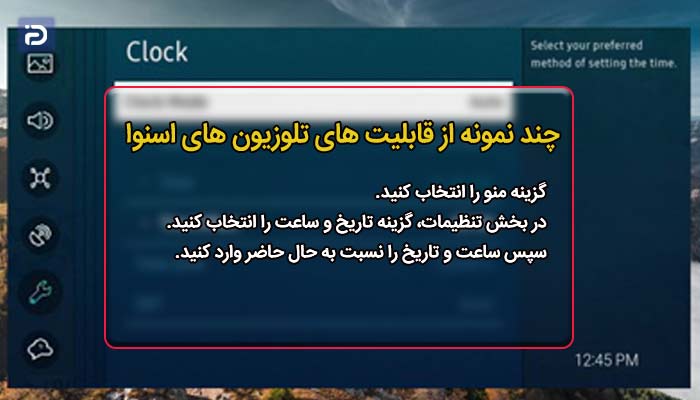
آموزش تنظیمات کانال یابی تلویزیون اسنوا
تلویزیون های اسنوا برای دریافت شبکه های تلویزیونی از دو روش خودکار و دستی پشتیبانی می کنند. در روش خودکار، تلویزیون به صورت اتوماتیک تمام شبکه های تلویزیونی موجود در منطقه شما را جستجو و ذخیره میکند. در روش دستی، شما باید فرکانس هر کانال تلویزیونی را به صورت دستی وارد کنید تا تلویزیون آن را دریافت کند. پس از نصب و روشن شدن تلویزیون می توانید مراحل زیر را برای کانال یابی تلویزیون اسنوا دنبال کنید:
- برای این کار، از منوی setting، گزینه تنظیم شبکه یا Channel setting را انتخاب کنید.
- تلویزیون خود را به یک منبع آنتن یا کابل وصل کنید.
- گزینه Automatic Scan یا searching channels را انتخاب کنید.
- تلویزیون به طور خودکار شبکه های موجود را جستجو و شناسایی می کند. این فرآیند ممکن است چند دقیقه طول بکشد.
- پس از اتمام جستجو، تلویزیون تمام شبکه های تلویزیونی یافت شده را در لیست کانال ها نمایش می دهد.
- شبکه مورد نظر خود را انتخاب کنید و روی ذخیره یا save کلیک کنید.
- برای اتصال تلویزیون به سایر دستگاه ها نظیر گیرنده دیجیتال می توانید از پورت های HDMI، USB یا AV استفاده کنید.
نحوه مرتب کردن کانال های تلویزیون اسنوا
برای تنظیم کانال تلویزیون اسنوا و مرتب کردن آنها می توانید به روش زیر عمل کنید:
- ابتدا دکمه Home را روی ریموت کنترل تلویزیون فشار دهید.
- سپس وارد بخش setting یا تنظیمات تلویزیون اسنوا و سپس channels یا تنظیمات کانال ها شوید.
در صفحه تنظیمات کانال ها گزینه های زیر را مشاهده خواهید کرد:
- Automatic channel search: جستجوی خودکار کانال های موجود در منطقه شما
- Edit channel list: مرتب کردن کانال های موجود
- Delete channels: حذف کانال های غیرضروری
در صفحه ویرایش فهرست کانال ها، می توانید کانال ها را به ترتیب دلخواه خود مرتب کنید. برای انجام این کار مراحل زیر را دنبال کنید:
- کانالی که میخواهید مرتب کنید را انتخاب کنید.
- دکمه سبز رنگ را فشار دهید.
- موقعیت جدیدی را برای کانال انتخاب کنید.
- برای ذخیره تغییرات، دکمه OK را فشار دهید.
![]نحوه مرتب کردن کانال های تلویزیون اسنوا](https://ipemdad.com/wp-content/uploads/2021/10/How-to-sort-Snowa-TV-channels.jpg)
کاربرد دکمه های کنترل تلویزیون اسنوا
قطعاً می دانید که با استفاده از ریموت کنترل تلویزیون اسنوا، می توانید تنظیمات مورد نظر خود را در تلویزیون اعمال کنید. به همین دلیل آشنایی با راهنمای کنترل هوشمند تلویزیون اسنوا کمک زیادی به شما میکند. در ادامه قصد داریم تمامی نکات مرتبط را برای کار با کنترل تلویزیون اسنوا را در یک جدول بررسی کنیم.
| دکمه کنترل تلویزیون اسنوا | کاربرد |
| on/off | خاموش و روشن کردن تلویزیون |
| menu | باز کردن منوی تلویزیون |
| setting | دسترسی به تنظیمات تلویزیون |
| Volume Up/Down | زیاد و کم کردن صدا |
| back | برگشتن به مرحله قبل |
| mute | بی صدا کردن تلویزیون |
| OK | تایید انتخاب ها |
| Exit | خروج از منوی تلویزیون |
| Info | نمایش اطلاعات برنامه های تلویزیونی |
| Channel Up | تغییر کانال به بالا |
| Channel Down | تغییر کانال به پایین |
| Brightness | تنظیم روشنایی تصویر |
| Sharpness | تنظیم وضوح تصویر |
| Color | تنظیم رنگ تصویر |
| HDR | کنترل نور پس زمینه |
| zoom in/zoom out | بزرگنمایی و کوچک نمایی |
| Sound Mode | تغییر حالت صدا |
| Favorites | لیست برنامه های مورد علاقه |
| Record | ضبط برنامه های تلویزیون |
| Play | پخش برنامه های ضبط شده |
| Pause | مکث برنامه های پخش شده |
| Stop | توقف برنامه های پخش شده |
| Apps | باز کردن منوی برنامه ها |
| Home | بازگشت به صفحه اصلی |

چرا ریموت کنترل تلویزیون اسنوا کار نمیکند؟
چنانچه هریک از دکمه های روی ریموت کنترل تلویزیون اسنوا شما کار نمی کنند، مربوط به موارد زیر می باشد:
- فاصله بیش از حد ریموت کنترل با تلویزیون اسنوا
- جفت نبودن کنترل با دستگاه
- سالم نبودن باتری های کنترل
- جمع شدن آلودگی بر روی جایگاه اشعه مادون قرمز در گیرنده و فرستنده
- گیر کردن دکمه ها
- عدم کارکرد درست مادون قرمز تلویزیون
- جسمی که از ارسال امواج جلوگیری می کند.
- گرفتن کنترل در جهت مخالف تلویزیون
چگونه موس تلویزیون اسنوا را فعال کنیم؟
برای فعال کردن موس تلویزیون اسنوا، مراحل زیر را دنبال کنید:
- ابتدا بررسی کنید تلویزیون شما از موس پشتیبانی می کند.
- سپس تلویزیون را روشن کرده و از ریموت کنترل، دکمه Home را فشار دهید.
- از منوی تلویزیون، گزینه setting و سپس Preferred settings را انتخاب کنید.
- در ادامه از بخش Smart TV settings می توانید گزینه موس یا mouse را انتخاب نمایید.
در این مرحله، موس تلویزیون اسنوا فعال می شود و می توانید از آن برای کنترل تلویزیون خود استفاده کنید.
چگونه تلویزیون اسنوا را به گوشی وصل کنیم؟
ممکن است بخواهید که گوشی خود را به تلویزیون اسنوا متصل کنید و بخواهید فیلم و تصاویر را با وضوح بیشتر و کیفیت بالاتر در تلویزیون مشاهده نمایید. برای این کار می توانید از چند طریق اقدام نمایید. در ادامه نحوه اتصال گوشی به تلویزیون اسنوا را بررسی می کنیم.
1. اتصال با کابل HDMI
با استفاده از این کابل میتوانید انتقال همزمان صدا و تصویر را با کیفیت بالا از گوشی خود بر روی تلویزیون مشاهده کنید. برای وصل شدن گوشی به تلویزیون از طریق کابل HDMI، یک سر کابل را به پورت HDMI تلویزیون و سر دیگر آن را به پورت گوشی خود وصل کنید.
2. اتصال با بلوتوث
در این روش، به بلوتوث نیاز دارید. اطمینان حاصل کنید که بلوتوث هر دو دستگاه (گوشی و تلویزیون) روشن است و سپس مطابق مراحل زیر عمل کنید:
- از منوی تلویزیون، گزینه setting و سپس Bluetooth را انتخاب کنید.
- حالت “قابل مشاهده بودن بلوتوث یا Bluetooth visibility را فعال کنید.
- از گوشی خود به بخش تنظیمات بلوتوث بروید.
- تلویزیون را در لیست دستگاه های قابل مشاهده پیدا کرده و روی آن ضربه بزنید.
- در صورت درخواست کد پین را وارد کنید.
- پس از اتصال گوشی به تلویزیون با بلوتوث، میتوانید محتوای گوشی خود را در تلویزیون پخش کنید.
3. اتصال با پورت MHL و Slimport
از آنجایی که همه تبلت ها از کابل HDMI پشتیبانی نمی کنند، در صورتی که از گوشیهای نسخه اندرویدی استفاده میکنید، میتوانید از اتصال با بردهای گفته شده استفاده کنید.
- یک سر کابل MHL یا Slimport را به پورت MHL یا Slimport گوشی خود وصل کنید و سر دیگر آن را به پورت HDMI تلویزیون وصل نمایید.
- در برخی از گوشی ها لاز است که قابلیت MHL یا Slimport را فعال کنید. برای انجام این کار از منوی گوشی خود به setting بروید و گزینه connections را انتخاب کنید. سپس، گزینه MHL یا Slimport را فعال کنید.
- در بعضی از مدل های تلویزیون اسنوا این پورت ها وجود ندارند که میتوانید از یک آداپتور MHL یا Slimport به HDMI استفاده کنید.
- پس از اتصال آداپتور، تلویزیون به طور خودکار گوشی شما را تشخیص می دهد.
4. برنامه های اتصال گوشی به تلویزیون
برای اتصال گوشی به تلویزیون اسنوا، می توانید از برنامه های مختلفی استفاده کنید. برخی از برنامه های پرکاربرد که از این قابلیت پشتیبانی می کنند، عبارتند از:
- Smart View
- Screen Mirroring
- Castto
- AirPlay
در هریک از این برنامه ها تنها باید اطمینان حاصل کنید که گوشی و تلویزیون شما به یک شبکه Wi-Fi متصل شده باشند. سپس از بخش setting گزینه Preferred settings و سپس Smart TV settings را انتخاب نمایید. همچنین برای متصل کردن گوشی خود به تلویزیون اسنوا در صورتی که سیستم عامل گوشی شما ios باشد، باید از برنامه Airport Express portable hotspot استفاده کنید.

چگونه وای فای تلویزیون اسنوا را روشن کنیم؟
برای اینکه بتوانید تلویزیون اسنوا خود را به یک شبکه اینترنت متصل نمایید، می توانید مطابق با مراحل زیر عمل کنید:
- ابتدا اطمینان حاصل کنید که تلویزیون شما از وای فای پشتیبانی می کند.
- کلید Home را زده و پس از باز شدن Menu، گزینه Setting و کلید Enter را انتخاب کنید.
- در فهرستی که پیش روی شما باز میشود، Network و سپس Network connection یا Wifi را باز کنید.
- روی گزینه Start Connection کلیک کرده و با آمدن صفحه جدید گزینه Cancel را بزنید.
- با این کار فهرست تمامی شبکه های اطراف برای شما نمایش داده خواهد شد.
- نام شبکه وایرلس مورد نظر را انتخاب و با وارد کردن پسورد، به اینترنت متصل شوید.
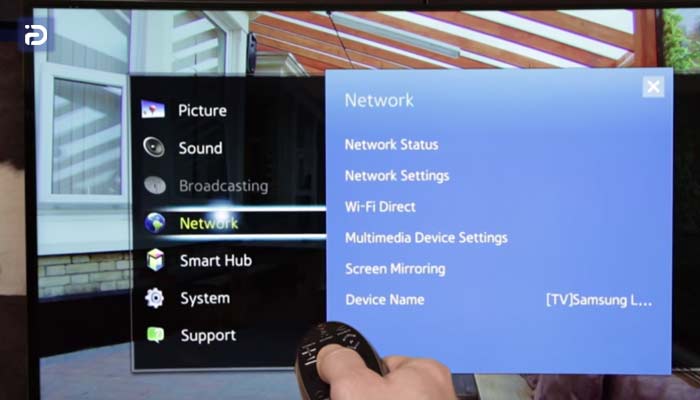
طریقه نصب برنامه در تلویزیون اسنوا
یکی از قابلیت های تلویزیون های هوشمند اسنوا، امکان نصب برنامه های مختلف در آن است که در ادامه روش انجام این کار را ذکر کرده ایم:
- ابتدا در صفحه اصلی (Android TV)، به بخش برنامه ها (Apps) بروید.
- دریافت برنامه های بیشتر یا Get more programs را انتخاب کنید.
- گزینه برنامه ها یا Apps را جستجو کنید.
- سپس برنامه مورد نظر خود را انتخاب نمایید.
- پس از دانلود موفقیت آمیز به صفحه اصلی یا (Home) بروید و بر روی برنامه دکمه OK را بزنید.
- لازم به ذکر است که تلویزیون شما باید به اینترنت متصل باشد تا بتوانید برنامه های جدید را نصب کنید.

نحوه اتصال کنسول بازی به تلویزیون اسنوا
برای اتصال کنسول بازی به تلویزیون اسنوا، می توانید از کابل HDMI استفاده کرده و سپس مراحل زیر را دنبال کنید:
- یک سر کابل HDMI را به کنسول بازی و سر دیگر آن را به تلویزیون وصل کنید.
- کانکتور سیم برق را به درگاه AC IN کنسول وصل کرده و آن را به پریز وصل کنید.
- برای دسترسی به کنسول بازی، کافیست هر دو دستگاه را روشن کرده و وارد منوی Home تلویزیون شوید.
- با انتخاب گزینه کنسول بازی (Game Console) از منوی منابع (Sources) می توانید به تلویزیون خود متصل شده و بازی های کنسول را انجام دهید.
- اطمینان حاصل کنید که کنسول بازی و تلویزیون شما از کابل HDMI پشتیبانی میکنند.
- اگر کنسول بازی شما از کابل HDMI پشتیبانی نمی کند، میتوانید از یک آداپتور HDMI استفاده کنید.
- اگر تلویزیون شما دارای پورت HDMI ARC است، توصیه می شود از کابل HDMI ARC برای اتصال کنسول بازی به تلویزیون استفاده کنید.

نحوه ضبط برنامه در تلویزیون اسنوا
از دیگر امکانات تلویزیون های اسنوا، این است که می توانید برنامه های دلخواه خود را به آسانی در آن ضبط کرده و به فلش خود منتقل کنید. در ادامه روش انجام این کار را ذکر کرده ایم:
- می توانید از USB برای ضبط برنامه ها در تلویزیون مورد علاقه خود استفاده کنید.
- اگر در کنار این پورت کلمه pvr ظاهر شود، به این معنی است که تلویزیون شما توانایی ضبط برنامه را دارد.
- برای این کار پس از اتصال فلش USB به پورت تلویزیون، منتظر بمانید تا دستگاه USB را تشخیص دهد.
- بعد از این مرحله باید دکمه ضبط یا Rec را فشار دهید تا ضبط تلویزیون شروع شود.
- ضبط ادامه می یابد تا زمانی که stop را فشار دهید تا فرآیند متوقف شود.
- اگر تلویزیون شما دکمه ضبط ندارد، ممکن است از این قابلیت پشتیبانی نکند.
- اگر از این روش برای ضبط یک برنامه تلویزیونی استفاده می کنید، توصیه می شود ابتدا مطمئن شوید که هر محتوایی که قبلاً در فلش درایو ذخیره شده است، منتقل یا پشتیبان گیری شده است؛ زیرا در روند ضبط اطلاعات قابل حذف است.
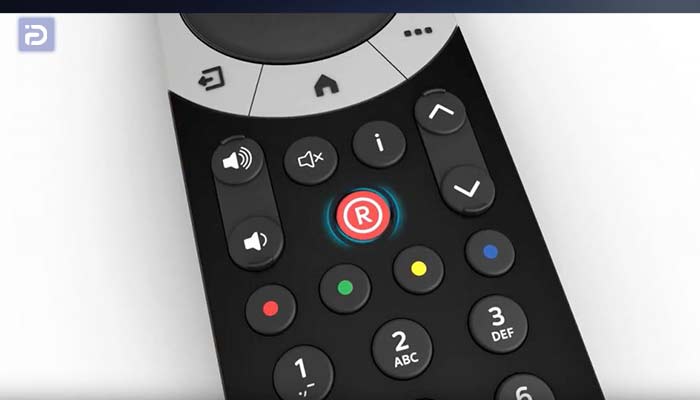
نحوه دسترسی به محتوای فلش در تلویزیون اسنوا
جای فلش تلویزیون اسنوا معمولا در قسمت پشتی تلویزیون قرار دارد. برای دسترسی به محتوای فلش در تلویزیون اسنوا مراحل زیر را دنبال کنید:
- فلش مموری را به پورت USB تلویزیون وصل کنید.
- تلویزیون را روشن کنید.
- از ریموت کنترل، دکمه Home را فشار دهید.
- از منوی تلویزیون، گزینه Media یا رسانه را انتخاب کنید.
- گزینه USB را انتخاب کنید.
- اطمینان حاصل کنید که تلویزیون شما از فلش مموری پشتیبانی می کند.
در این مرحله، محتوای فلش مموری در تلویزیون نمایش داده میشود. شما می توانید فایلهای مورد نظر خود را برای پخش انتخاب کنید.
چرا تلویزیون اسنوا فلش را نمیخواند؟
در برخی مواقع ممکن است پس از اتصال فلش به تلویزیون اسنوا، متوجه عدم خوانایی آن شوید که در ادامه دلایل بروز این مشکل را ذکر کرده ایم:
- اگر فلش شما خراب یا آسیب دیده باشد، تلویزیون نمی تواند آن را شناسایی کند. برای بررسی این موضوع، میتوانید فلش مموری را به دستگاه دیگری وصل کنید.
- تلویزیون های اسنوا معمولا از فلش هایی با فرمت FAT32 پشتیبانی می کنند. اگر فلش شما با فرمت دیگری مانند NTFS یا exFAT فرمت شده باشد، تلویزیون نمی تواند آن را شناسایی کند.
- اگر پورت USB تلویزیون شما خراب باشد، تلویزیون قادر به شناسایی فلش نمی باشد.
- چنانچه سیستم عامل تلویزیون شما قدیمی باشد، ممکن است از فلش پشتیبانی نکند.

روش اتصال HDMI به تلویزیون اسنوا
در صورتی که دستگاه شما مانند کامپیوتر یا لپ تاپ دارای پورت hdmi است، استفاده از کابل HDMI به روش زیر امکان پذیر است:
- برای استفاده از این روش ابتدا مطمئن شوید که لپ تاپ یا کامپیوتر شما دارای پورت HDMI است.
- سپس یک کابل HDMI با کیفیت مناسب خریداری کنید.
- در این راستا توصیه می کنیم کابلی بخرید که بین تلویزیون و لپ تاپ شما قرار گیرد و از لحاظ اندازه مشکلی وجود نداشته باشید.
- تلویزیون و دستگاه منبع HDMI را خاموش کنید.
- یک سر کابل را به پورت HDMI تلویزیون و سر دیگر آن را به پورت دستگاه منبع وصل کنید.
- تلویزیون و کامپیوتر یا لپ تاپ را روشن کنید.
- از منوی تلویزیون، منبع HDMI مورد نظر را انتخاب کنید.

چگونه تلویزیون اسنوا را ریست کنیم؟
برای ریست کردن تلویزیون برند اسنوا می توانید از دو روش استفاده کنید:
روش اول: ریست کردن از طریق منوی تنظیمات
- تلویزیون را روشن کنید.
- از ریموت کنترل، دکمه Menu را فشار دهید.
- از منوی تلویزیون، گزینه setting و سپس Preferred settings را انتخاب نمایید.
- گزینه “تنظیمات ترجیحی” را انتخاب کنید.
- در ادامه گزینه بازنشانی به تنظیمات کارخانه یا Reset to factory settings و Clear all items را انتخاب کنید.
- دکمه OK را فشار دهید تا تلویزیون ریست شود.
روش دوم: ریست کردن سخت افزاری
- تلویزیون را خاموش کنید.
- دوشاخه برق تلویزیون را از پریز برق جدا کنید.
- دکمه پاور تلویزیون را به مدت 20 ثانیه نگه دارید.
- دوشاخه برق تلویزیون را به پریز برق وصل کنید.
- تلویزیون روشن می شود و به تنظیمات کارخانه بازمیگردد.
توجه داشته باشید که ریست کردن تلویزیون، تمام تنظیمات و اطلاعات ذخیره شده در تلویزیون را حذف میکند. بنابراین، قبل از ریست کردن تلویزیون، از اطلاعات مهم خود نسخه پشتیبان تهیه کنید.
نحوه تمیز کردن تلویزیون اسنوا
توصیه میشود تلویزیون خود را هر دو هفته یک بار تمیز کنید تا گرد و غبار و کثیفی از روی آن پاک شود و کیفیت تصویر تلویزیون حفظ شود. در ادامه نحوه تمیز کردن اصولی تلویزیون اسنوا را برای شما ذکر کرده ایم:
- تلویزیون را خاموش کنید.
- دوشاخه برق تلویزیون را از پریز برق جدا کنید.
- یک دستمال میکروفایبر نرم و خشک را برداشته و گرد و غبار را از روی صفحه تلویزیون پاک کنید.
- اگر تلویزیون شما دارای لکه های چربی است، می توانید از یک دستمال مرطوب مخصوص لوازم الکترونیکی استفاده کنید.
- دستمال مرطوب را به آرامی روی لکه ها بکشید و سپس آن را با یک دستمال خشک پاک کنید.
- تلویزیون را با یک پارچه نرم و خشک به طور کامل خشک کنید.
نکته:
- از مواد پاک کننده شیمیایی یا ساینده استفاده نکنید؛ زیرا ممکن است به صفحه تلویزیون آسیب برسانند.
- از اسپری کردن مستقیم مواد پاک کننده روی صفحه تلویزیون خودداری کنید؛ زیرا ممکن است به داخل تلویزیون نفوذ کند و باعث آسیب شود.
- اگر تلویزیون شما دارای حاشیه فلزی است، آن را با یک پارچه نرم و خشک تمیز کنید.
- چنانچه تلویزیون شما دارای بلندگو است، آن را با یک جاروبرقی با برس نرم تمیز کنید.

نکات پیشگیرانه محافظت از تلویزیون اسنوا هنگام قطعی برق
تلویزیونهای اسنوا با پنلهای Full HD و قابلیتهای هوشمند، نیازمند جریان برق پایدار برای عملکرد دقیق هستند. برای حفظ سلامت این دستگاهها، توصیههای زیر را جدی بگیرید:
- استفاده از محافظهای برق مجهز به قطع خودکار و نشانگر جریان، اولین گام ایمنی محسوب میشود.
- اگر در منطقه شما قطعی برق در ساعات مشخصی رخ میدهد، پیش از آن زمان تلویزیون را از برق جدا نمایید تا در صورت نوسان هنگام بازگشت برق، دستگاه آسیب نبیند.
- در هنگام قطع برق، خاموش کردن دستگاه از طریق دکمه پاور تلویزیون (نه فقط ریموت) توصیه میشود، چراکه در برخی مدلها، کنترل کامل جریان از طریق پاور اصلی انجام میگیرد.
- هنگام نصب تلویزیون روی دیوار، مطمئن شوید که فضای کافی برای تهویه هوا وجود دارد. نوسانات برق در محیطهای گرم بسته، میتوانند آسیب مضاعف وارد کنند.
نکاتی که باعث افزایش طول عمر تلویزیون اسنوا میگردد
دانستن نکات افزایش عمر تلویزیون باعث میشود که شما بتوانید در طولانی مدت از تلویزیون اسنوا استفاده کنید و تلویزیونتان با هیچگونه خرابی مواجه نشود. ما در ادامه قصد داریم به چند نمونه از مهمترین نکات نگهداری و استفاده از تلویزیون اسنوا اشاره کنیم:
- اجازه ندهید تلویزیون برای مدت طولانی کثیف بماند و حتماً به صورت روزانه تلویزیون را با دستمال مخصوص تمیز کنید.
- تا حد امکان از روشن کردن تلویزیون در ساعت اوج مصرف برق خودداری کنید.
- تلویزیون را در مکانی قرار دهید که دور از نور مستقیم خورشید، حرارت و رطوبت باشد.
- استفاده از کابل های باکیفیت میتواند به جلوگیری از آسیب رسیدن به تلویزیون کمک نماید.
- خاموش کردن تلویزیون هنگام عدم استفاده می تواند به کاهش مصرف انرژی و افزایش طول عمر دستگاه کمک کند.
- برای افزایش سطح امنیت تلویزیون و بهبود عملکرد دستگاه بهتر است آن را به آخرین نسخه بروزرسانی کنید.
- در صورت خرابی تلویزیون، آن را به یک تعمیرکار مجاز بسپارید. تعمیر تلویزیون توسط افراد غیرمتخصص میتواند باعث آسیب بیشتر به تلویزیون شود.
جمع بندی
در این مقاله تمامی موارد ممکن و مرتبط برای استفاده صحیح از تلویزیون های اسنوا را مورد بررسی قرار دادیم و توانستیم نکات لازم برای نگهداری تلویزیون اسنوا را به شما اعلام کنیم. لازم است بدانید که در نگهداری تلویزیون باید به تمامی نکات مرتبط در دفترچه راهنمای استفاده از تلویزیون اسنوا دقت داشته باشید. این موضوع به شما کمک می کند تا بتوانید در حداقل زمان ممکن مشکلات مربوط به تلویزیون خود را حل کنید و در طولانی مدت بدون هیچگونه خرابی از آن استفاده نمایید. همچنین در صورتی که دستگاه شما با خرابی روبه رو شد، می توانید برای عیب یابی تلویزیون از متخصصین آی پی امداد کمک بگیرید.

دوستان تلوزیون های اسنوا و دوو دو سه روزه مشکل خورده و صفحه کلا سیاه شده اگر کسی مشکل خورده نیاز به تعویض قطعه،هارد یا بورد نیست فقط باید تلوزیون ریست فکتوری بشه تا درست بشه باید از برق بکشن دکمه جوی استیک رو بدن بالا بزنن به برق یه صفحه سیاه میاد با چندتا گزینه با کنترل گزینه reset factory انتخاب کنند بعدش هم reboot رو انتخاب کنند
سلام وقت بخیر عرض ادب خدا خیرتون بده عالی بود خیلی ممنون از محبتتون سالم و پایدار باشید
سلام یکی راهکارشو بگه درستدکنیم
تلویزیون من همینجوری شده اسنوا هست دکمه جوی استیک نداره ریست هم کردم فرقی نکرده باید چیکار کنم
آشغاله تلویزین اسنوا من تازه ۱ ماهه گرفتم صفحه ش سیاه شده بالا نمیاره
سلاممن تلویزیون 75 اسنوا دارم سیستم زد ارتقا شد ولی الان هیچ شبکه ای نمیاره بالا نصف دکمه های کنترل کار نمیکنن. راهنمایی بشه
سلام مم تلوزیون اسنوا دارم،اپدیتش کردم الان هر کار میکنم دیگه hdmi نمیخونه تا میزنم مشکی میشه صفحه و میوفته بیرون،راهکار چیه؟
تلوزیون ما اسنواس وقتی میخوایم بریم قسمتhome تصویر سیاه میشه وهیچ چیزی نمیاد
با سلام وخسته نباشید تلویزیونم مدل 75اسنوا است پریروز باقطع برق دکمه Home آن بالا نمیاد وصفحه تلویزیون تاریک میباشد ،مشکل آن چیست ؟
سلام پیام ریست فکتوری در تلویزیون نمایش داده شد. بعد از خاموش و روشن کردن مجدد تلویزیون ، پنل هوشمند نمایش داده نمیشود
درود خانم مریم عزیز ?اگه بعد از ریست فکتوری، پنل هوشمند (Smart) نمیاد، احتمالش زیاده که سیستم عامل تلویزیون کامل بالا نیومده یا نرمافزار دچار مشکل شده ⚠️✅ چند تا راهکار تستی: تلویزیون رو کامل از برق بکش و بعد ۵ دقیقه وصل کن و روشنش کن ⚡ اگه فلش یا مموری وصله، جدا کن و دوباره امتحان کن ? اگه همچنان پنل نیومد، باید نرمافزار تلویزیون مجدد نصب یا آپدیت بشه.میتونی از خدمات آی پی امداد استفاده کنی تا تکنسین دقیقتر بررسی و نرمافزار رو برات رفع کنه ??
سلام چرا دستیار هوشمند را میزنم بالا نمیاره ؟
درود امیر عزیز ?وقتی دستیار هوشمند تلویزیون اسنوا بالا نمیاد، معمولا چند دلیل داره:? ممکنه نرمافزار دستیار آپدیت نشده باشه یا دچار مشکل شده باشه ⚡ اتصال اینترنت ضعیف یا قطع شده باشه ? گاهی هم تنظیمات تلویزیون به درستی فعال نیست یا محدودیت دسترسی وجود داره✅ راهکارها: ابتدا اینترنت تلویزیون رو چک کن که وصل باشه تلویزیون رو یک بار کامل خاموش و روشن کن به تنظیمات تلویزیون برو و ببین دستیار هوشمند فعال هست یا نه اگر امکان داره، نرمافزار تلویزیون و دستیار هوشمند رو آپدیت کناگر با این کارها مشکل حل نشد، بهتره با تکنسین متخصص آی پی امداد تماس بگیری تا مشکل نرمافزاری یا سختافزاری دقیق بررسی بشه ??
با سلام لطفا راهنمایی کنید چگونه میتوانم نرم افزار دستیار هوشمند تلوزیون اسنوا را پیدا کنم
درود محمد عزیز ?برای نصب یا پیدا کردن نرمافزار دستیار هوشمند تلویزیون اسنوا، این چندتا روش رو امتحان کن ✅? ۱. جستجو در فروشگاه برنامه تلویزیون: وارد بخش Smart یا Home شو، بعد تو قسمت برنامهها یا فروشگاه (App Store یا TV Store)، دنبال برنامهای مثل: Smart Assistant یا Snowa Smart Remote یا مشابهش بگرد.? ۲. نصب اپ مخصوص روی موبایل: اگر تلویزیونت از سیستم عامل اندروید استفاده میکنه، اپهایی مثل: Google Home Android TV Remote Control یا اپ اختصاصی Snowa (اگه عرضه شده باشه تو گوگلپلی یا بازار)رو نصب کن و با اتصال به وایفای مشترک، دستیار هوشمند تلویزیون رو کنترل کن. ⚠️ اگه مدل تلویزیونت قدیمیه، ممکنه دستیار هوشمند رو پشتیبانی نکنه یا باید از ریموت اصلی استفاده کنی.
سلام خسته نباشید . تلویزیونم مدل 55 اینچه تا نیم ساعت پیش که خاموشش کنم همچیش اوکی بود ولی خاموشش کردم بعدش دوباره روشنش کردم دیدم صفحه اش بالا نمیاد و فقط حالت تلویزیون که آنتن وصل باشه رو میاره و وقتی از حالت تلویزیون خارج میشم دوباره صفحه تاریک میشه بقیه برنامه هارو بالا نمیاره
درود عرفان عزیز ?این مشکل معمولا از نرمافزار تلویزیون هست که دچار اختلال شده. اول یکبار تلویزیون رو از برق جدا کن و حداقل ۱ دقیقه صبر کن، سپس دوباره وصل کن و روشنش کن ✅ اگر باز مشکل بود، بهتره یکبار تنظیمات کارخانه رو انجام بدی تا نرمافزار ریست بشه. اگه مشکل حل نشد، میتونی از خدمات آیپیامداد کمک بگیری تا تکنسین متخصص بررسی کنه ??
با سلام تلویزیون 50اینچ تلویزیون وصله ولی وقتی به قسمت هوم میریم صفحه سیاه میاره ریست هم کردم ولی فرقی نکرد
درود محسن عزیز ?اگه صفحه Home تلویزیونت سیاه میمونه ولی شبکهها میاد، ممکنه سیستم عامل تلویزیون دچار باگ نرمافزاری شده باشه یا حافظه کش دستگاه پر شده باشه ?✅ چند تا کار رو انجام بده: تلویزیون رو کامل از برق بکش و بعد از ۵ دقیقه دوباره وصل کن ⚡ اگه فلش یا حافظه جانبی وصله، حتما جداش کن و مجدد تست کن ? اگه باز هم حل نشد، نیاز به نصب مجدد نرمافزار یا ریست تخصصی داره.میتونی از خدمات آیپیامداد استفاده کنی تا تکنسین متخصص، سیستم عامل تلویزیون رو بررسی و برات رفع کنه ??
سلام این کارها انجام شد ولی باز صفحه سیاه میاد
سلام من تلویزیون اسنوا دارم. تلویزیون رو که روشن کردم دیدم هیچی بالا نمیاد. وقتی مجددا از برق کشیدم و زدم هم آرم اسنوا خیلی واضح بالا میاد ( به نظر بک لایت مشکلی ندارن) ولی وقتی آرم میره دیگه چیزی نمیاد. روش ریست که میگه از برق بکش و دکمه پاور رو ۳۰ ثانیه نگه دار و بعد بزن به برق رو هم امتحان کردم اتفاقی نیفتاد. لطفا راهنمایی بفرمایید که مشکل چیست. باتشکر
درود محمد عزیز ?مشکل تلویزیون که بعد از لوگو تصویر نمیاد و خاموش میشه، معمولا از مشکلات نرمافزاری یا برد اصلی هست ⚠️✅ راهکار: اگر امکانش هست، تلویزیون رو به تنظیمات کارخانه برگردون (Factory Reset) اگه باز هم درست نشد، احتمال مشکل برد اصلی یا حافظه داخلی نرمافزار تلویزیون هست در مواردی، آپدیت نرم افزار تلویزیون ممکنه مشکل رو حل کنهاگه خودتون نتونستید، بهتره از تکنسین متخصص کمک بگیرید تا برد رو چک و تعمیر کنه ?? میتونی از خدمات آی پی امداد کمک بگیری تا مشکل رو دقیقتر بررسی کنن و راهحل بدن ✅
سلام من تلویزیون رو تنظیمات کارخونه کردم ،قبلش یه بخش یا برنامه بی بود به نام دستیار هوشمند که میتونستم حافظه داخلی و برنامه ها رو باهاش حذف کنم و الان هرچی میگردم نیست چطور دوباره نصبش کنم ؟
درود خانم بازرگان عزیز ?بعد از ریست تنظیمات کارخانه، برنامههایی مثل دستیار هوشمند که به صورت پیشفرض روی سیستم بودن، ممکنه حذف یا غیرفعال شده باشن.✅ اگه تلویزیون شما اندروید یا هوشمند هست، وارد فروشگاه برنامه (App Store یا Google Play) بشید و دنبال برنامهای به اسم Smart Assistant یا مشابه اون بگردید و نصبش کنید. ? اگه فروشگاه برنامه هم پیدا نکردید، باید از بخش «برنامههای تلویزیون» وارد شید و از اونجا فایل APK نصب کنید (اگه پشتیبانی بشه).? در غیر این صورت، باید مدل دقیق تلویزیون مشخص باشه تا بگیم آیا اون برنامه قابل نصب جداگانه هست یا فقط همراه سیستم عامل میاد.
سلام من دکمه هوم یا دستیار هوشمند رو میزنم هیچی بالا نمیاد امروز اینطور شده مشکل از چیه؟؟؟
درود امیر عزیز ?اول مطمئن شو که کنترل سالمه و باتریهاش تموم نشده باشن ?✅ دستگاه رو یک بار از برق بکش، ۵ دقیقه صبر کن و دوباره وصل کن ✅ اگه گزینه هوم یا دستیار هوشمند روی تنظیمات تلویزیون غیرفعال شده، باید از منوی تنظیمات فعالش کنی ⚠️ نوسانات برق هم ممکنه باعث این مشکل شده باشهاگر درست نشد، میتونی از خدمات آی پی امداد استفاده کنی تا تکنسین متخصص تلویزیون رو دقیق بررسی کنه ??
سلام. تلویزیون ۶۵اینچ اسنوا دارم هیچ کلیدی روی تلویزیون نیست امروز روشنش کردم روشن میشه اما کار نمیکنه
درود چنگیز عزیز ?اگه تلویزیون اسنوا روشن میشه ولی هیچ فرمانی نمیگیره، این مواردو بررسی کن:? اول کنترل رو چک کن، شاید باتریها تموم شدن یا کنترل خرابه ? بعضی مدلها با اپلیکیشن موبایل هم کنترل میشن، اونم امتحان کن ? اگه تلویزیون فقط روشن میشه و منو یا ورودیها کار نمیکنن، احتمال خرابی برد فرمان یا نرمافزار وجود دارهاگه با کنترل یا موبایل درست نشد، میتونی از خدمات آی پی امداد استفاده کنی تا یه تکنسین دقیق بررسی و رفعش کنه ??
سلام تلویزیون اسنوا 65اینج روشن بود رفتیم که بره روی برنامه ها که از اونجا وارد فیلمو بشیم صفحه تاریک شد اما حالت صدا و موس ریموت بالا میاد و واضح اما بقیه نما ها تاریک و صفحه خاموش دوسه بار خاموش روشن کردیم درست نشد
درود محمد عزیز ?مشکلی که گفتی نشون میده بک لایت تلویزیونت آسیب دیده یا برد تصویر دچار اختلال شده ⚠️? چون صدا و موس فعالن ولی تصویر نمیاد، یعنی تلویزیون روشنه اما نور پس زمینه یا انتقال تصویر مشکل داره. ✅ تست ساده: با چراغ قوه صفحه رو روشن کن، اگه تصویر محو دیدی یعنی بک لایت خرابه.? این مشکل تخصصیه و نیاز به بررسی دقیق توسط تعمیرکاره. میتونی از خدمات آی پی امداد استفاده کنی تا تکنسین متخصص مشکلت رو دقیق بررسی و رفع کنه ??
سلام وقت بخیرخسته نباشین میخوام دسته بازی ps4 رو به تلویزیون از طریق بلوتوث وصل کنم متاسفانه هرچی سرچ میزنم پیداش نمیکنه چند بار دسته رو هم ریستارت کردم ولی تلویزیون تو صفحه جستجو اصلا پیداش نمیکنه چکار باید کنم!؟ممنون میشم راهنمایی کنین
درود سید یوسف عزیز ?اگه تلویزیون دسته PS4 رو با بلوتوث پیدا نمیکنه، چند نکته مهم هست که باید بررسی کنی:دسته رو وارد حالت Pairing کن: دکمههای Share و PS رو همزمان نگه دار تا چراغ بالای دسته شروع به چشمک زدن کنه (سریع و پشتسرهم) ✅بلوتوث تلویزیون باید دستههای HID رو پشتیبانی کنه: همه تلویزیونها دسته بلوتوثی رو ساپورت نمیکنن؛ مثلا بیشتر مدلهای اسنوا فقط موس یا کیبورد بلوتوثی رو شناسایی میکنن، نه دسته PS4 ❌تلویزیون هوشمند باشه و اندرویدی یا WebOS باشه: مدلهای اندرویدی (مثل بعضی مدلهای سامسونگ، الجی یا شیائومی) قابلیت اتصال دسته PS4 رو دارن، ولی برندهایی مثل اسنوا معمولا این امکان رو ندارن ⚠️جایگزین پیشنهادی: اگه تلویزیون دسته PS4 رو نمیشناسه، میتونی از یک مبدل USB بلوتوث یا دانگل گیمینگ استفاده کنی که دسته رو از طریق USB به تلویزیون وصل کنه ? ? یا حتی سادهتر، از کابل USB (مستقیم به تلویزیون) امتحان کن؛ گاهی بعضی تلویزیونها از این طریق دسته رو شناسایی میکنن.
سلام ،آیا امکان داره روش وارد شدن به منوی مخفی تلویزیون اسنوا مدل SLD_43S30BLDT2 را بفرمایید ؟
درود علی عزیز ?? معمولا ورود به منوی مخفی تلویزیونهای اسنوا مدل SLD_43S30BLDT2 نیازمند ترکیبی از دکمهها روی ریموت کنترل هست.✅ البته این ترکیبها ممکنه بین مدلها کمی متفاوت باشه، ولی روش کلی زیر رو امتحان کن: تلویزیون رو روشن کن. دکمههای «Menu» + «Volume +» + «Power» رو همزمان فشار بده و چند ثانیه نگه دار. باید منوی مخفی یا تنظیمات پیشرفته نمایش داده بشه.⚠️ مراقب باش که بدون دانش کافی، تغییرات زیادی توی منوی مخفی انجام ندی چون ممکنه باعث اختلال در عملکرد تلویزیون بشه. اگر این روش کار نکرد یا نیاز به راهنمایی بیشتر داشتی، میتونی از خدمات آیپیامداد کمک بگیری تا تکنسین با تجربه برات درست راهنمایی کنه ??.
سلام می خواستم برنامه فیلم نت رو در تلویزیون اسنوا هوشمند نصب کنم ولی وقتی سرچ انجام میشد ناگهان صفحه ای اومد و باید من ربات نیستم را فعال کنید ولی هرچی دکمه های کنترل رو میزدم نمی تونستم تایید کنم،حالا چه کار کنم
درود ترانه خانم ?این مشکل برای تلویزیونهای هوشمند اسنوا پیش میاد چون مرورگر تلویزیونها محدودیتهایی داره و صفحههای «من ربات نیستم» (reCAPTCHA) رو درست ساپورت نمیکنه ⚠️.✅ راهحلها: ? به جای نصب از داخل مرورگر تلویزیون، اپلیکیشن فیلم نت مخصوص اندروید تیوی رو از اسنوا اپ استور (یا فروشگاه خودش) نصب کن. ? اگه تلویزیونت اندروید نیست و اپ استور محدودی داره، میتونی با یه دانگل اندروید (مثل TV Box) این برنامه رو نصب کنی. ? یا فیلم نت رو روی موبایلت باز کن و از گزینه Screen Mirroring یا Smart View برای پخش مستقیم روی تلویزیون استفاده کن.
چگونه اسنوا تلویزیون ۶۵ ایج روی تایمر گزاشت
درود سهیل عزیز ?خیلی ساده میتونی تایمر خواب رو روی تلویزیون اسنوا فعال کنی تا بعد از زمان مشخص خودش خاموش شه. ?✅? معمولا مسیرش اینه: دکمه Home (یا Menu) رو روی کنترل بزن. برو به قسمت تنظیمات (Settings). بعد گزینه زمانبندی (Timer یا Time) یا Sleep Timer رو پیدا کن. زمان مورد نظرت (مثلا ۳۰ یا ۶۰ دقیقه) رو انتخاب کن.
اسنوا ۶۵ اینچ دارم مثلاً نوشته 4K ولی دریغ از یک لحظه موفق بشی این شبکه را ببینی . دخترم سونی داره کانال 4K را هم مثل کانال های دیگه خیلی راحت بالا میاره .نه احتیاجی به آنتن گران داره و نه چیزی دیگه. راهنمایی بفرمایید
درود مسعود عزیز ?? اینکه تلویزیون اسنوا 4K هست، به معنی پخش راحت شبکههای 4K نیست؛ چون چند نکته فنی و مهم این وسط وجود داره:? تلویزیون 4K فقط رزولوشن پنل بالاست، اما:• برای دیدن کانال 4K، باید سیگنال ورودی واقعا 4K باشه. • شبکههای 4K داخلی (مثل تست UHD صداوسیما) معمولا از طریق گیرنده دیجیتال DVB-T2 با قدرت سیگنال بالا پخش میشن.? دلایل اینکه روی اسنوا بالا نمیاد ولی روی سونی میاد:• سونی گیرندهش قوی تره و سیگنال ضعیف رو بهتر دریافت میکنه. • ممکنه تلویزیون اسنوا گیرنده داخلی DVB-T2 با پشتیبانی از HEVC/H.265 نداشته باشه یا بروز نباشه. • آنتن شما ممکنه ضعیف باشه و سونی بهخاطر سخت افزار قویتر مشکل نداشته، اما اسنوا حساس تره.✅ راهکارها:• بررسی مدل دقیق اسنوا: آیا از DVB-T2 و کدک HEVC پشتیبانی میکنه؟ (معمولا پشت تلویزیون یا در تنظیمات نوشته). • یک آنتن رومیزی تقویت شده با سیگنال گیر قویتر تست کن. • اگه از گیرنده داخلی جواب نگرفتی، یه گیرنده دیجیتال خارجی 4K با DVB-T2 واقعی بگیر و با HDMI وصل کن. • برای تست سریع: به شبکه «UHD تست» برو و ببین چه اروری میده (مثلا "Unsupported signal" یا "No signal").
سلام تلویزیون من ازروی کنترول دوکمه خونه رو میزنم نمیره توی خونه تصویر سیاه میشه ولی کانالای شبکه ایرانو میاره .بی زحمت بگید چکار کنم
درود محمدرضا عزیز ?وقتی دکمه خونه کنترل رو میزنی و تصویر سیاه میشه اما کانالهای شبکه ایران پخش میشه، احتمالا مشکل از نرمافزار تلویزیونه ⚡️✅ اول کنترل رو چک کن که باتریهاش سالم باشن و دکمهها گیر نکرده باشن ✅ تلویزیون رو یک بار کامل از برق بکش، ۵ دقیقه صبر کن و دوباره روشن کن ✅ اگه تلویزیون آپدیت نرمافزاری داره، حتما بررسی کن و اگه لازم بود، آپدیتش کن ⚠️ گاهی قطعی برق و نوسانات هم باعث این مشکلات نرمافزاری میشهاگه این کارها درست نشد، میتونی از خدمات آیپیامداد استفاده کنی تا تکنسین متخصص نرمافزار و سختافزار تلویزیون رو دقیق بررسی و تعمیر کنه ??
چگونه تلویزیون اسنوا را HD کنیم
درود دوست عزیز?برای فعال کردن کیفیت HD روی تلویزیون اسنوا، باید چندتا نکته رو بررسی و تنظیم کنی تا تصویر با بالاترین کیفیت نمایش داده بشه ??اگر از گیرنده داخلی استفاده میکنی، مطمئن شو شبکهها رو با گیرنده دیجیتال داخلی تلویزیون یا ستاپ باکس HD میگیری. ➕ گیرنده معمولی فقط تصویر SD میده! وارد منوی تنظیمات بشو: منو > تنظیمات تصویر > وضوح تصویر (Resolution)و گزینهی 1080i یا 720p رو انتخاب کن ? اگه از دستگاه خارجی مثل رسیور یا اندروید باکس استفاده میکنی، حتما از کابل HDMI استفاده کن. کابل AV تصویر HD رو منتقل نمیکنه ❌ از بخش جستجوی کانال ها، گزینه شبکه دیجیتال (DVB-T2) رو انتخاب کن و شبکه های HD رو اسکن کن. بعضی مدلهای قدیمی اسنوا ممکنه فقط HD Ready باشن و تصویر Full HD نمایش ندن.
سلام . من تلوزیون اسنوا 50 اینچ خریدم . نرم افزار دور بین های مدار بسته xmeye رو نصب میکنم حالت تمام صفحه نمیشه و هیچ جای منوهای تلوزیون تنظیم حالت صفحه بصورت Landscape رو نداره در حالیکه تلوزیونی که سکسال پیش همین اسنوا خریدم این تنظیم رو داره و مشکلی نداره . چطور میتونم مشکلم رو حل کنم ؟ ممنون
درود علی عزیز ?مشکلی که گفتی معمولا به یکی از این دلایل مربوطه:• ? اپلیکیشن XMEye نسخه اندروید تی وی نداره و فقط حالت عمودی (Portrait) رو پشتیبانی میکنه • ⚙️ تلویزیون های جدید اسنوا محدودیتهایی در چرخش صفحه دارن و بعضی مدلها گزینه Landscape ندارن • ? مدل های قدیمی تر ممکنه قابلیت تغییر نسبت تصویر برای اپ ها رو داشته باشن اما جدیدها نه✅ راهحل: وارد تنظیمات «نسبت تصویر» یا «Aspect Ratio» در تنظیمات اصلی تلویزیون شو و ببین میتونی حالت تمام صفحه یا بزرگنمایی دستی فعال کنی. اگه تلویزیون از نصب اپهای جانبی پشتیبانی میکنه، اپ کمکی مثل "Set Orientation" نصب کن تا چرخش اجباری فعال شه. اگه باز جواب نداد، از XMEye نسخه مرورگر (با لینک آیپی DVR) در مرورگر تلویزیون استفاده کن، چون اونجا کنترل بیشتری روی نمایش داری.
سلام وقت تون بخیر یه خسته نباشید بابت این همه خدمات و کیفیت عالی من یک تلویزیون ۵۰ اسنوا دارم که میخوام شبکه ها HDرو جایگزین شبکه های معمولی کنم و این کار رو تا حدودی انجام دادم اما حالا نمیتونم ذخیره کنم چطور این کار رو انجام بدم ؟
درود بر شما آقا سعید عزیز ? ممنون بابت انرژی خوبت ? خوشحالیم از خدمات راضی هستی ?اگه شبکههای HD رو جایگزین شبکههای معمولی کردی ولی نتونستی ذخیره نهایی انجام بدی، یه مرحله کوچیک آخرش مونده ? از ریموت، دکمه Menu یا تنظیمات (Settings) رو بزن وارد بخش Channel یا کانالها شو گزینهای مثل Program Edit / Channel Edit یا «مرتب سازی کانالها» رو پیدا کن کانالها رو جابهجا کن و بعد از تغییر، معمولاً باید دکمه “OK” یا “تأیید” رو بزنی در بعضی مدلها لازمه دکمهای رنگی (زرد یا آبی) رو بزنی تا ذخیره نهایی انجام بشه? اگه بدون زدن دکمه ذخیره از منو خارج بشی، کانالها به حالت قبل برمیگردن.
سلام،تلویزیون هوشمند اسنوا ۵۰ اینچ ،هنگام بازی ،بعضی از بازیها درخواست دسته میکنند ،آیا امکان اتصال دسته بازی وجود دارد ،چه مدلی،چگونه؟ ممنون
درود آقای فلاح ? بله، تلویزیون هوشمند اسنوا ۵۰ اینچ اگه سیستمعاملش اندروید باشه (که بیشتر مدلها همینطورن)، امکان اتصال دسته بازی رو داره.? برای اتصال دسته:اگه دسته بلوتوثی داری (مثل دسته PS4، PS5، یا دستههای گیمپد اندرویدی)، میتونی مستقیم از طریق تنظیمات بلوتوث تلویزیون بهش وصل کنیوارد مسیر زیر شو: Settings > Bluetooth > Add Device بعد دسته رو روی حالت Pairing بذار (دکمه مخصوص اتصال رو نگه دار) و وقتی اسمش اومد، انتخابش کن? اگه دسته سیمدار USB داری:– میتونی مستقیم با پورت USB پشت تلویزیون وصلش کنی – بعضی بازیها یا اپها توی تلویزیون فقط با دستههای خاص کار میکنن، پس دستههای معمولی اندرویدی یا مدلهای برند "ipega" یا "Gamesir" هم مناسبن✅ پیشنهاد: دستههای بلوتوثی مثل ipega 9076 یا Gamesir T4 Pro با تلویزیونهای هوشمند اسنوا سازگاری خوبی دارن.
سلام هر کاری میکنم فیلیمو یا برنامه دیگه ای روی تلویزیون نصب نمیشه وای فای هم وصل میکنم با هرگوشی هی میزنه که وای فا قطع شد یا وصل شد. چرا نمیشود در تلویزیون اسنوا برنامه نصب کرد؟
درود، تلویزیونهای اسنوا (مخصوصاً مدلهای با سیستمعامل اختصاصی یا ساده) معمولاً قابلیت نصب برنامه بهصورت آزاد مثل اندروید تیوی رو ندارن. یعنی فقط برنامههایی که از قبل داخل فروشگاه خودشون (SnappMarket یا App Store محدودشون) باشه، قابل نصبه.در مورد وایفای هم اگه مدام قطع و وصل میشه، احتمالاً مشکل از یکی از این مورده:سیستمعامل تلویزیون بهدرستی بهروز نیست یا باگ دارهسیگنال وایفای ضعیفه یا تداخل داره (مودم رو نزدیکتر کن)فرمت رمزگذاری مودم (مثلاً WPA2) یا کانال وایفای با تلویزیون سازگار نیستتنظیمات شبکه رو ریست کن از مسیر: Settings > Network > Reset Network✅ اگه میخوای برنامههایی مثل فیلیمو، نماوا یا آپارات راحت اجرا بشن، بهترین راه اینه که یه اندروید باکس یا دانگل HDMI مثل Mi Box یا Chromecast به تلویزیون وصل کنی تا همه برنامهها قابل نصب و استفاده باشن.اگه خواستی راهاندازی اندروید باکس یا دانگل رو هم برات توضیح میدم.